Adobe의 응용 프로그램, Reader, Illustrator,Photoshop 등에는 스플래시 또는 시작 화면이 있습니다. Illustrator 및 Photoshop과 같은 더 무거운 앱을 사용하면 스플래시 화면이 앱이 시작되어 사용할 준비가 된 안심이됩니다. 이 두 앱 중 하나를 사용하여 파일을 연 경우 파일과 앱이로드되는 동안 스플래시 화면이 계속 표시됩니다. Adobe Reader를 사용하면 앱을 사용하여 로컬 PDF 파일을 여는 경우 스플래시 화면의 역할이 특히 중요하지 않습니다. PDF 파일은 크기가 크지 만 PSD와 같은 '무거운'파일로 간주되지는 않습니다. Adobe Reader에 표시되는 스플래시 화면이 의미가없는 경우 쉽게 비활성화 할 수 있습니다.
Adobe Reader에서 또는 간단하게 PDF 파일 열기앱을 시작하십시오. 앱 설정에 액세스하려면 수정> 환경 설정으로 이동합니다. 환경 설정 창의 왼쪽에있는 목록에서 '일반'카테고리를 선택하십시오. ‘응용 프로그램 시작’섹션으로 스크롤하여‘스플래시 화면 표시’를 선택 취소하십시오.

다음에 PDF 파일을 열면스플래시 화면이 더 깁니다. 앱이 파일로 바로 이동하거나 방금 앱을 시작한 경우 최근에 액세스 한 파일 및 Adobe 서비스의 일반적인 목록이 표시됩니다.
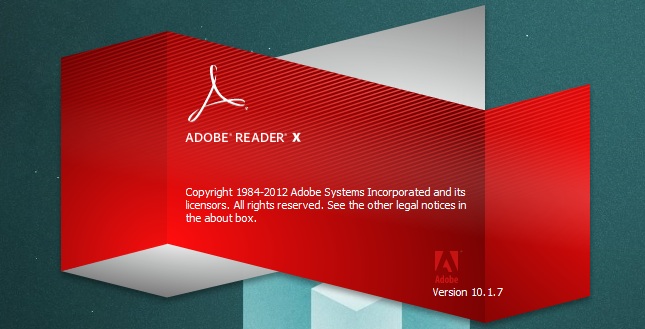
비활성화하는 옵션은 언급 할 가치가 있습니다.스플래시 화면은 Photoshop에서 사용할 수 없으며 Illustrator에서도 사용할 수 없습니다. 그 이유는 앞에서 언급 한 것처럼 스플래시 화면에 무언가 발생했는지 아닌지 궁금해하는 대신 앱 또는 클릭 한 파일이 열려 있음을 표시하기 때문일 수 있습니다.













코멘트